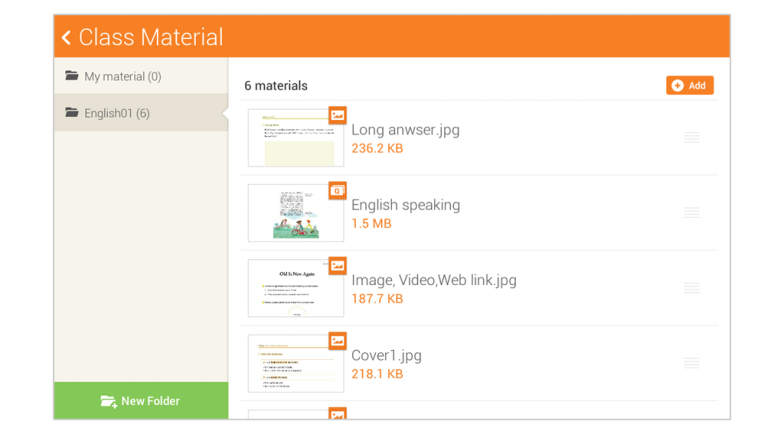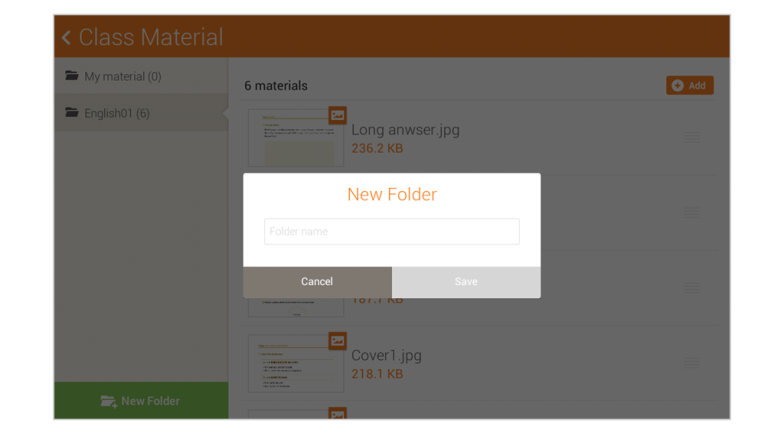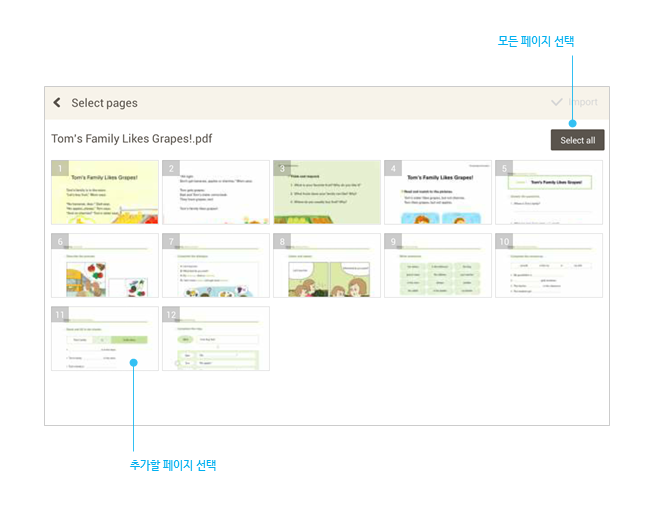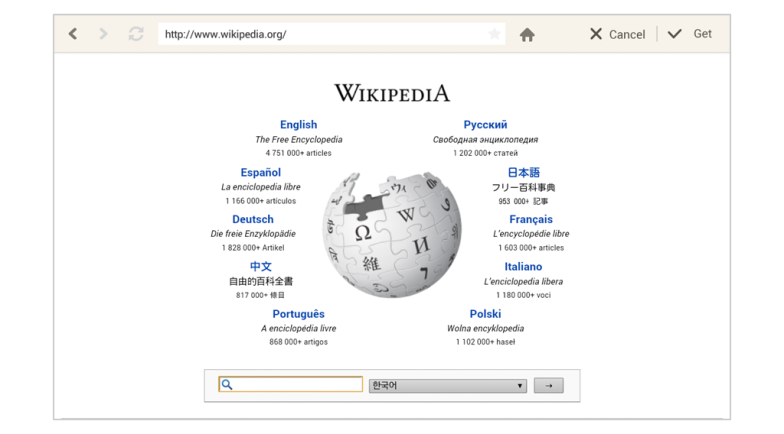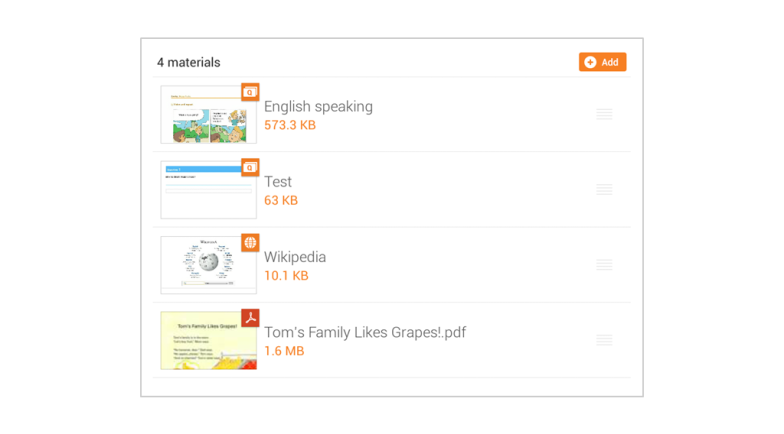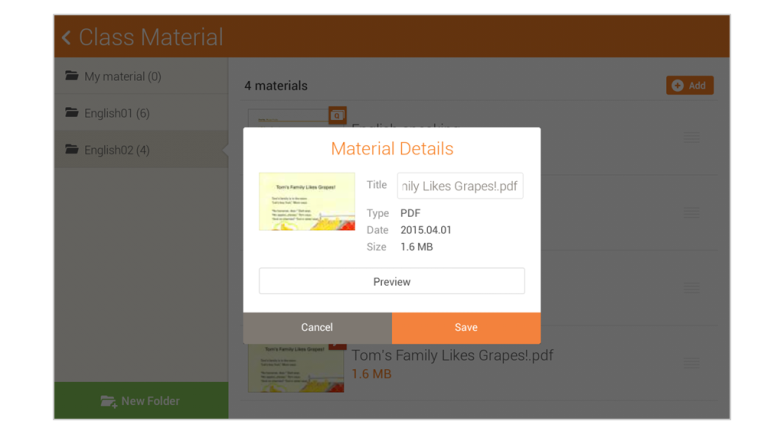수업에 사용할 슬라이드 및 멀티미디어 컨텐츠를 폴더로 구분하여 관리할 수 있습니다. Class Material을 미리 추가하여 수업 중에 찾지 않고 바로 수업에 활용할 수 있으며 Loudclass Flex에 최적화 된 슬라이드 제작이 가능합니다.
폴더 추가하기
기본으로 My Material폴더를 제공하며 원하는 이름으로 폴더를 추가할 수 있습니다.
1. New Folder를 선택합니다.
2. 팝업에서 원하는 이름을 입력합니다.
3. Save를 선택하면 설정한 이름의 폴더가 생성됩니다.
도움말: 폴더명을 수업이름과 동일하게 만들면 수업 중에 슬라이드를 빠르게 찾을 수 있습니다.
Active Slide 및 Test 추가하기
템플릿, 멀티미디어 및 Question을 활용하여 Loudclass Flex에 최적화 된 슬라이드를 제작할 수 있습니다.
1. 슬라이드를 추가하고 싶은 폴더를 선택합니다.
2. 우측 상단에 Add 버튼을 선택 후 슬라이드를 만들고 싶으면 New Slide, 제한시간동안 문제를 풀 수 있는 시험용 슬라이드를 만들고 싶으면 New Test를 선택합니다.
3. Active Slide Builder가 실행되면 제공된 기능을 활용하여 슬라이드를 제작을 완료하면 목록에 슬라이드가 추가됩니다.
멀티미디어 컨텐츠 추가하기
PDF, Image, Video, Audio, PPT, Word, Excel 등 단말에 저장된 멀티미디어 컨텐츠를 추가할 수 있습니다.
1. 컨텐츠를 추가하고 싶은 폴더를 선택합니다.
2. 우측 상단에 Add 버튼을 선택 후 Import File을 선택합니다.
3. 탐색기에서 원하는 컨텐츠를 검색하고 선택 후 Done 버튼을 선택합니다.
4. 선택한 컨텐츠 가져오기가 진행됩니다.
- PDF: 전체 페이지에서 가져오기 원하는 페이지를 선택 후 Import 버튼을 선택합니다.
- Image 포함 컨텐츠: 별도 설정없이 가져옵니다.
5. Import 완료 안내와 함께 타이틀 설정팝업이 제공됩니다. 기본 제공된 타이틀을 확인 후 원하는 이름으로 변경합니다.
참고: 타이틀은 컨텐츠에 설정되어 있는 이름을 자동으로 표시합니다.
6. Done 버튼을 선택하면 목록에 Material이추가됩니다.
웹사이트 북마크 추가하기
수업에 활용하고 싶은 웹 사이트를 북마크로 추가할 수 있습니다.|
1. 북마크를 추가하고 싶은 폴더를 선택합니다.
2. 우측 상단에 Add 버튼을 선택 후 Bookmark를 선택합니다.
3. Web Viewer에서 원하는 웹 사이트의 URL을 입력 후 Go 버튼을 선택합니다.
4. 북마크하고 싶은 페이지로 이동 후 Get 버튼을 선택합니다.
5. 타이틀 설정팝업에서 기본 제공된 타이틀을 확인 후 원하는 이름으로 변경합니다.
6. Save 버튼을 선택하면 목록에 북마크가 추가됩니다.
컨텐츠 열기 및 수정하기
추가된 슬라이드 및 컨텐츠는 각 형태에 맞는 아이콘이 함께 표시되며 목록을 선택 시 Material의 종류에 따라 다르게 제공됩니다.
- Active Slide/ Test: 선택 시, Active Slide Builder가 실행됩니다.
- PDF, Image, Bookmark: 선택 시, Material Details 팝업이 제공되며 Preview 버튼을 선택하면 Flex 수업 뷰어에서 실행됩니다.
- Video, Audio포함 미지원 컨텐츠: 선택 시, Material Details 팝업이 제공되며 Preview 버튼을 선택하면 외부 Player를 실행할 수 있는 팝업이 제공됩니다.